图文详解Win10备份系统的方法 Win10不借助其他软件如何备份系统
更新时间:2023-03-06 14:49:54作者:jiang
众所周知win10系统半个月或一段时间总推送更新提示,我们在升级之前要提前备份一下系统,如果发生黑屏或系统崩溃等问题也好处理。网上有许多备份系统的软件,但操作起来很复杂,还要下载安装。有什么不借助其他软件就可以完成系统备份的方法?这里就和大家详解一下。
PS:备份前必须保证除C盘外有一个磁盘,用作系统备份存储。
1、同时按下键盘快捷键Win+I,打开设置界面,然后点击”更新和安全“,下图:
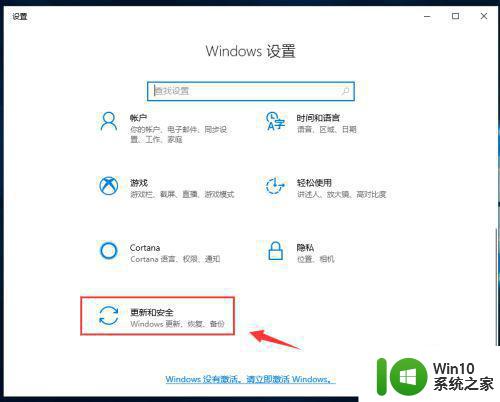
2、点击左侧”备份“,然后右侧点击”转到备份和还原(windows 7)“,下图:
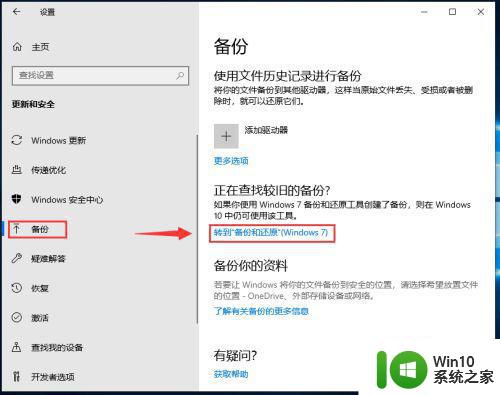
3、点击”创建系统映像“,下图:
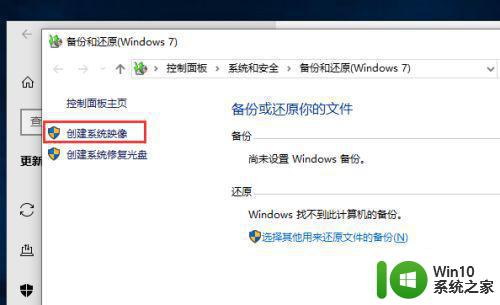
4、然后选择备份的驱动器,接着点击下一步,最后点击”开始备份“,下图:
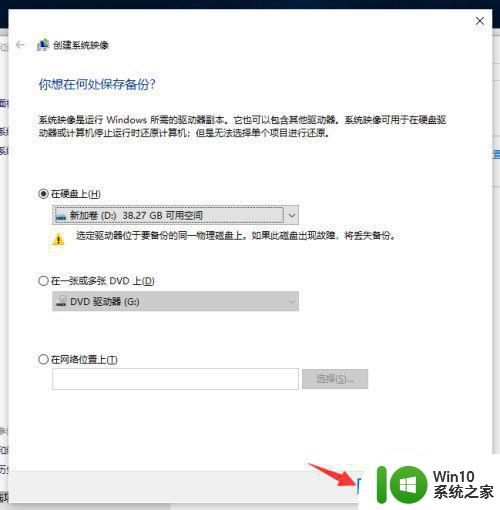
5、然后自动开始备份,最后提示备份成功,期间比较耗时。
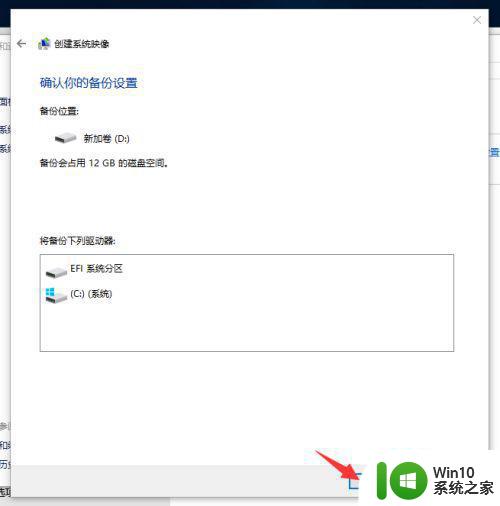
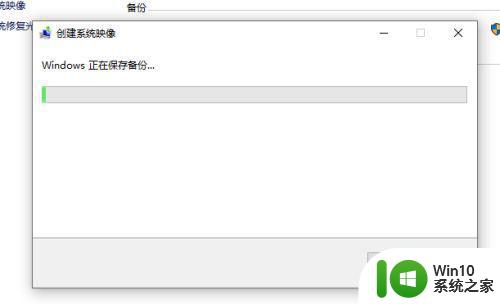
上述内容Win10不借助其他软件如何备份系统,朋友们只要根据教程一步一步设置,很快就顺利备份好系统。
图文详解Win10备份系统的方法 Win10不借助其他软件如何备份系统相关教程
- win10备份系统文件的教程 win10怎么备份系统文件
- win10电脑系统如何备份 如何在win10电脑上备份系统文件
- win10怎么备份系统 win10系统备份教程步骤详解
- w10系统文件怎么自动备份 Windows 10系统文件自动备份方法
- win10如何删掉itunes上的备份 Win10如何彻底卸载iTunes及其备份文件
- win10备份系统的方法 win10系统备份工具推荐
- win10备份操作系统的步骤 win10系统如何备份
- win10使用自带软件备份系统文件的方法 win10如何使用自带软件进行备份
- win10备份文件的详细步骤 win10如何备份文件到外部硬盘
- win10电脑tunes备份文件位置 win10系统tunes备份文件存储路径
- win10系统备份空间不足解决方法 win10备份空间不足怎么办
- surface pro 3升级win10系统备份方法 surface pro 3升级win10系统备份步骤
- 蜘蛛侠:暗影之网win10无法运行解决方法 蜘蛛侠暗影之网win10闪退解决方法
- win10玩只狼:影逝二度游戏卡顿什么原因 win10玩只狼:影逝二度游戏卡顿的处理方法 win10只狼影逝二度游戏卡顿解决方法
- 《极品飞车13:变速》win10无法启动解决方法 极品飞车13变速win10闪退解决方法
- win10桌面图标设置没有权限访问如何处理 Win10桌面图标权限访问被拒绝怎么办
win10系统教程推荐
- 1 蜘蛛侠:暗影之网win10无法运行解决方法 蜘蛛侠暗影之网win10闪退解决方法
- 2 win10桌面图标设置没有权限访问如何处理 Win10桌面图标权限访问被拒绝怎么办
- 3 win10关闭个人信息收集的最佳方法 如何在win10中关闭个人信息收集
- 4 英雄联盟win10无法初始化图像设备怎么办 英雄联盟win10启动黑屏怎么解决
- 5 win10需要来自system权限才能删除解决方法 Win10删除文件需要管理员权限解决方法
- 6 win10电脑查看激活密码的快捷方法 win10电脑激活密码查看方法
- 7 win10平板模式怎么切换电脑模式快捷键 win10平板模式如何切换至电脑模式
- 8 win10 usb无法识别鼠标无法操作如何修复 Win10 USB接口无法识别鼠标怎么办
- 9 笔记本电脑win10更新后开机黑屏很久才有画面如何修复 win10更新后笔记本电脑开机黑屏怎么办
- 10 电脑w10设备管理器里没有蓝牙怎么办 电脑w10蓝牙设备管理器找不到
win10系统推荐
- 1 电脑公司ghost win10 64位专业免激活版v2023.12
- 2 番茄家园ghost win10 32位旗舰破解版v2023.12
- 3 索尼笔记本ghost win10 64位原版正式版v2023.12
- 4 系统之家ghost win10 64位u盘家庭版v2023.12
- 5 电脑公司ghost win10 64位官方破解版v2023.12
- 6 系统之家windows10 64位原版安装版v2023.12
- 7 深度技术ghost win10 64位极速稳定版v2023.12
- 8 雨林木风ghost win10 64位专业旗舰版v2023.12
- 9 电脑公司ghost win10 32位正式装机版v2023.12
- 10 系统之家ghost win10 64位专业版原版下载v2023.12